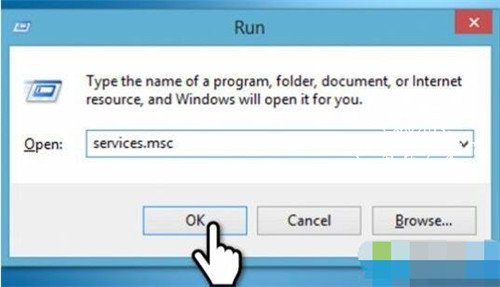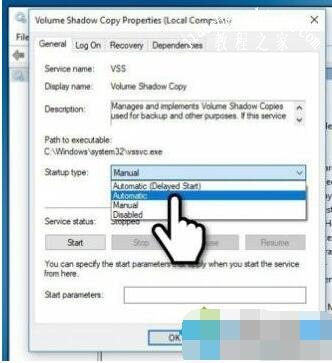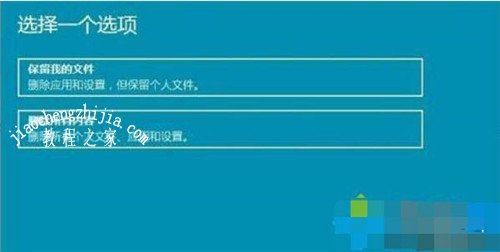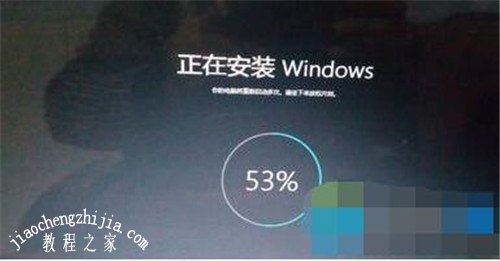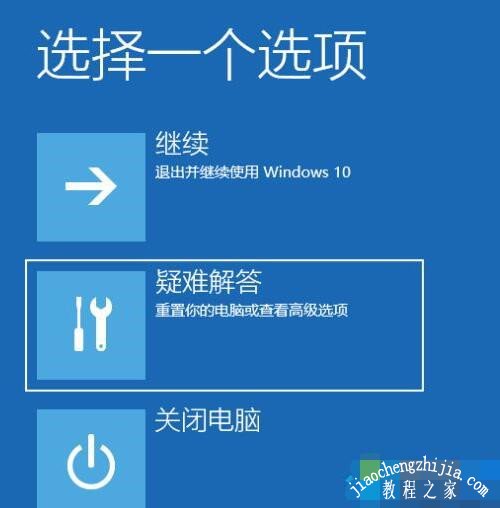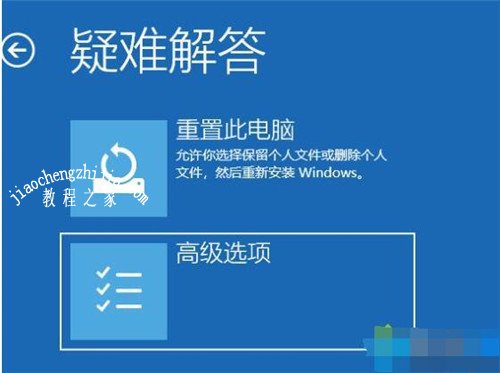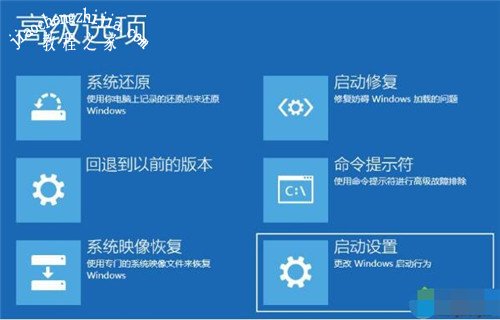win10系统是现在最新最好的操作系统,所以很多的电脑用户都早已经升级了,在使用的过程中,我们有时候需要系统还原或者是重装系统,这样可以加快电脑的运行速度,以及清理很多的磁盘垃圾,让电脑变得更加洁净,不过有时间也会有以外发生,有些win10用户在系统还原的时候失败,错误代码0x80070005,大家知道该怎么解决吗?大家不用着急,下面小编为大家带来Win10系统0x80070005错误代码解决方法,大家可以根据下面的方法解决错误代码0x80070005的问题。
Win10系统0x80070005错误代码解决方法:
方法一.重新启用系统还原功能
1、按Windows键+ R,键入services.msc,然后按Enter键。
2、检查卷影复制和任务计划程序和Microsoft软件卷影复制提供程序服务是否正在运行
3、如果它没有运行,请单击它并选择开始,然后将“ 启动类型”设置为“ 自动”。
方法二.在引导时修复系统
如果此选项没有帮助,请尝试在引导时修复系统。为此,我们准备了一个附加指南,说明如何修复“系统还原未成功完成”问题。
打开“ 开始”菜单,将鼠标指针悬停在“ 电源”按钮上;
选择重启。启动时反复按Shift键;
选择高级选项;
选择“ 系统还原”,让系统执行还原并完全启动。
相关知识拓展:win10系统还原失败怎么回事
方法一:如果电脑可以正常进入win10系统,就使用系统自带的工具重置系统
1、打开开始菜单,点击设置按钮,选择更新和安全;
2、选择左侧的恢复,点金重置此电脑选项下的开始按钮;
3、选择一个选项;
4、之后等待安装win10系统;
方法二:无法进入系统,我们就采取进入高级选项的方法恢复系统
1、按下开机键,出现win10徽标界面时按下电源键强制关机,重复三次后出现电脑自动修复界面,完成后点击高级选项;
2、选择疑难解答;
3、选择高级选项;
4、可以使用启动修复尝试修复系统问题,如果有系统备份的话也可以选择系统还原;
以上便是‘Win10系统0x80070005错误代码解决方法 win10系统还原失败怎么回事’的全部内容了,希望可以为大家带来帮助,如果你还想了解更多关于win10的使用技巧,可以进入教程之家网了解一下。